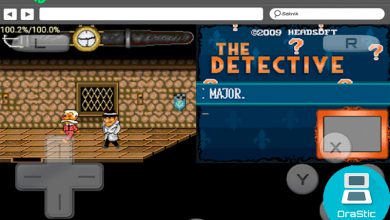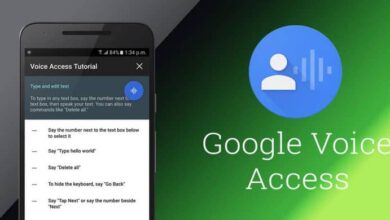Comment changer facilement le clavier d’un téléphone portable ou d’une tablette Android?
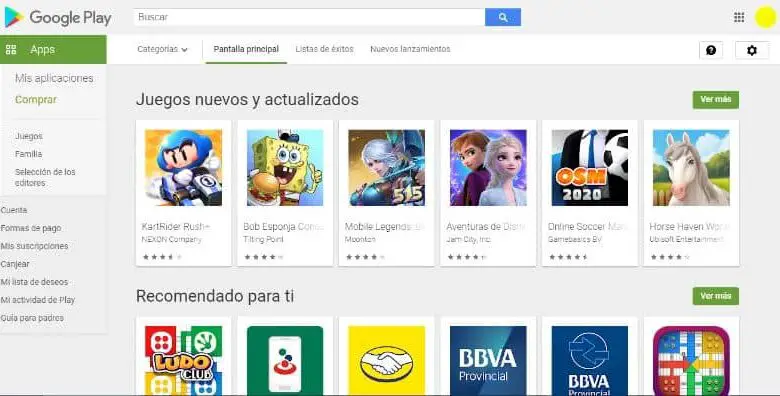
Les appareils électroniques sont devenus un outil indispensable pour nos vies, avec eux, nous pouvons effectuer toutes sortes d’activités. Sa conception vise à rendre de plus en plus pratiques les tâches qui nous sont habituelles.
Auparavant, la communication était très lente, le simple fait d’ écrire un message et de l’envoyer était un travail fastidieux. Tout cela a beaucoup changé avec l’arrivée de la technologie et des technologies de l’information.
Aujourd’hui, nous pouvons envoyer et recevoir des données instantanément , ainsi que réaliser toutes sortes de tâches. Par exemple, pour écrire du texte, des outils ont été conçus pour rendre cette action beaucoup plus facile.
Surtout sur les appareils mobiles; Taper sur un clavier est un must pour tout le monde. L’un des systèmes que ce travail a perfectionnés est le système d’exploitation Android .
Comment changer facilement le clavier d’un téléphone portable ou d’une tablette Android?
Les appareils Android se caractérisent par être toujours concentrés sur l’amélioration de leurs services, les fonctions de saisie via le clavier ne sont pas loin derrière. Depuis Android propose une très large gamme de configuration pour les claviers, permettant de changer les claviers en différentes langues parmi lesquelles nous avons le chinois , le coréen , l’ hébreu , le russe , etc.
De cette façon, nous pouvons configurer tous les aspects que nous voulons modifier de nos claviers. Cela signifie que nous pouvons changer complètement la conception des claviers Android, pour d’autres qui répondent mieux à nos attentes.
C’est pourquoi il est très important de connaître les méthodes à suivre pour effectuer ces changements. Dans cet article, nous allons apprendre de manière simple et simple comment changer le clavier d’un téléphone portable ou d’une tablette Android .
Étapes pour changer le clavier de mon téléphone portable ou de ma tablette Android
Le système d’exploitation Android offre une grande variété d’applications, capables d’exécuter des tâches spécifiques. Parmi ces nombreuses applications, nous pouvons trouver des claviers, que nous pouvons télécharger sur le Play Store.
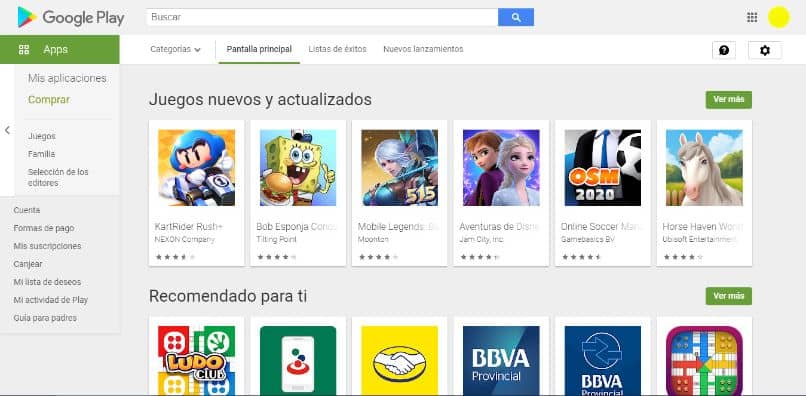
Chacun de ces claviers est conçu avec différentes fonctions et caractéristiques, il est donc important de savoir lequel télécharger . Une fois que nous avons choisi le clavier, nous procéderons aux étapes de téléchargement et d’activation de ce clavier sur notre Android.
La première chose à faire est d’ ouvrir la boutique Android , Play Store, une fois qu’elle s’ouvre, nous allons dans la barre de recherche située en haut de l’écran. Nous sélectionnons et écrivons le nom de l’application clavier que nous allons télécharger.
Ensuite, nous le sélectionnons, de cette manière, nous entrerons dans la fenêtre de téléchargement de l’application, nous pouvons voir toutes les fonctionnalités qu’elle offre. Nous devons cliquer sur l’option qui dit télécharger , une boîte apparaîtra où nous devons accepter les termes .
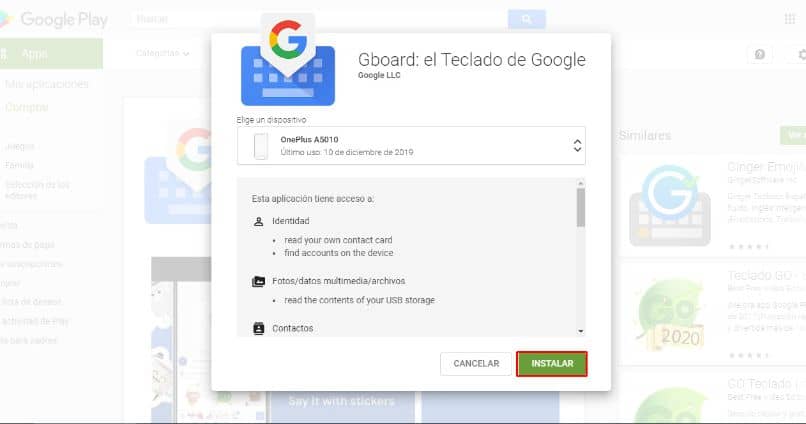
En effectuant les étapes précédentes, il commencera à télécharger, nous devons être patients jusqu’à ce qu’il soit complètement téléchargé, puis il sera installé. Nous devons maintenant l’installer pour qu’il reste notre clavier par défaut.
Étapes pour activer le clavier sur mon téléphone portable ou ma tablette Android
Une fois que nous avons téléchargé et installé le clavier sur notre appareil Android, il est nécessaire de le configurer comme clavier par défaut pour pouvoir l’utiliser. La première étape que nous devons faire est d’ouvrir l’outil Paramètres Android.
Maintenant, nous descendons pour observer toutes les options, en plaçant notre doigt au bas de l’écran et en le faisant glisser vers le haut. Lorsque nous trouvons l’option «Langue» et la saisie de texte, cliquez dessus.
Ici, nous allons voir plusieurs options, dans la section qui dit «Clavier et méthodes de saisie», nous verrons tous les claviers que nous avons installés sur notre appareil. Nous cherchons le clavier que nous venons de télécharger et cliquons sur la roue dentée située à droite de celui-ci.
De cette façon, nous saisissons les configurations du clavier, nous pouvons les personnaliser, changer la méthode de saisie, la langue, pour n’en nommer que quelques-unes. Nous le configurons jusqu’à ce que nous soyons satisfaits.
Enfin, nous cliquons sur la flèche de retour pour revenir au menu précédent, dans la même section «Clavier et méthodes de saisie», nous sélectionnons l’option «Par défaut». Une boîte apparaîtra, nous sélectionnons le clavier que nous venons de télécharger et c’est tout.
Enfin, nous espérons que cet article vous a aidé. Cependant, nous aimerions connaître votre opinion. Avez-vous pu changer le clavier d’un téléphone portable ou d’une tablette Android en suivant ces étapes? Laissez-nous votre réponse dans les commentaires.